در این مقاله قصد داریم به صورت کامل آموزش پیادهسازی اوتلوک بر روی android و ios شرح دهیم. خوشبختانه در تلفنهای همراه هوشمند این امکان فراهم است تا شما به راحتی بتوانید از برنامه اوتلوک جهت ارسال و دریافت ایمیل استفاده کنید.
راهاندازی اوتلوک بر روی Android:
در ابتدا لازم است برنامه اوتلوک را بر روی تلفنهمراه خود نصب کنید. شما میتوانید برنامه Microsoft Outlook را از Play Store دانلود کنید.
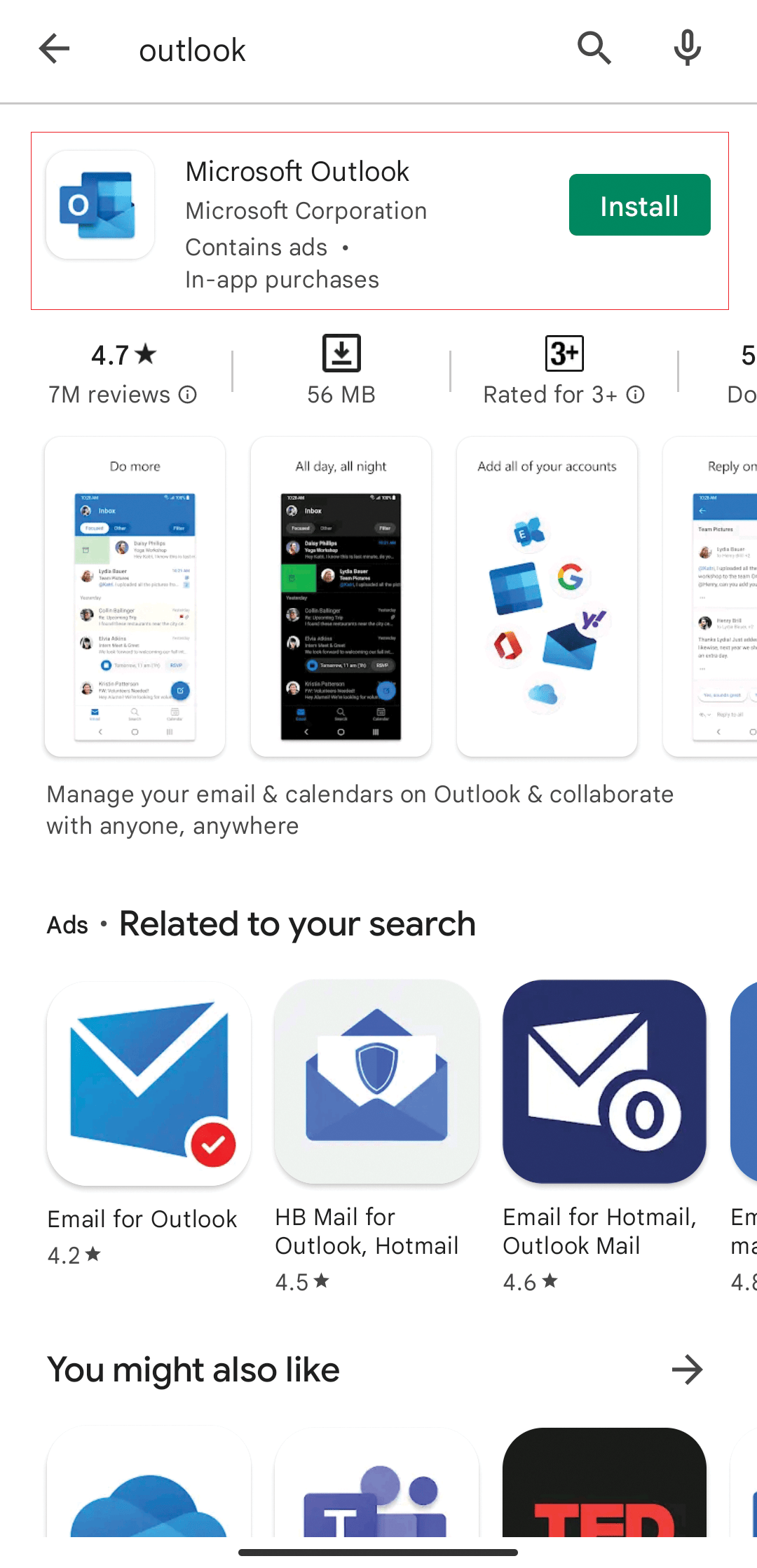
ابتدا اوتلوک را باز میکنید، اگر اوتلوک را برای اولین بار است که استفاده میکنید، صفحهی زیر را مشاهده میکنید، برای افزودن ایمیل خود، گزینه ADD ACCOUNT را انتخاب میکنید.
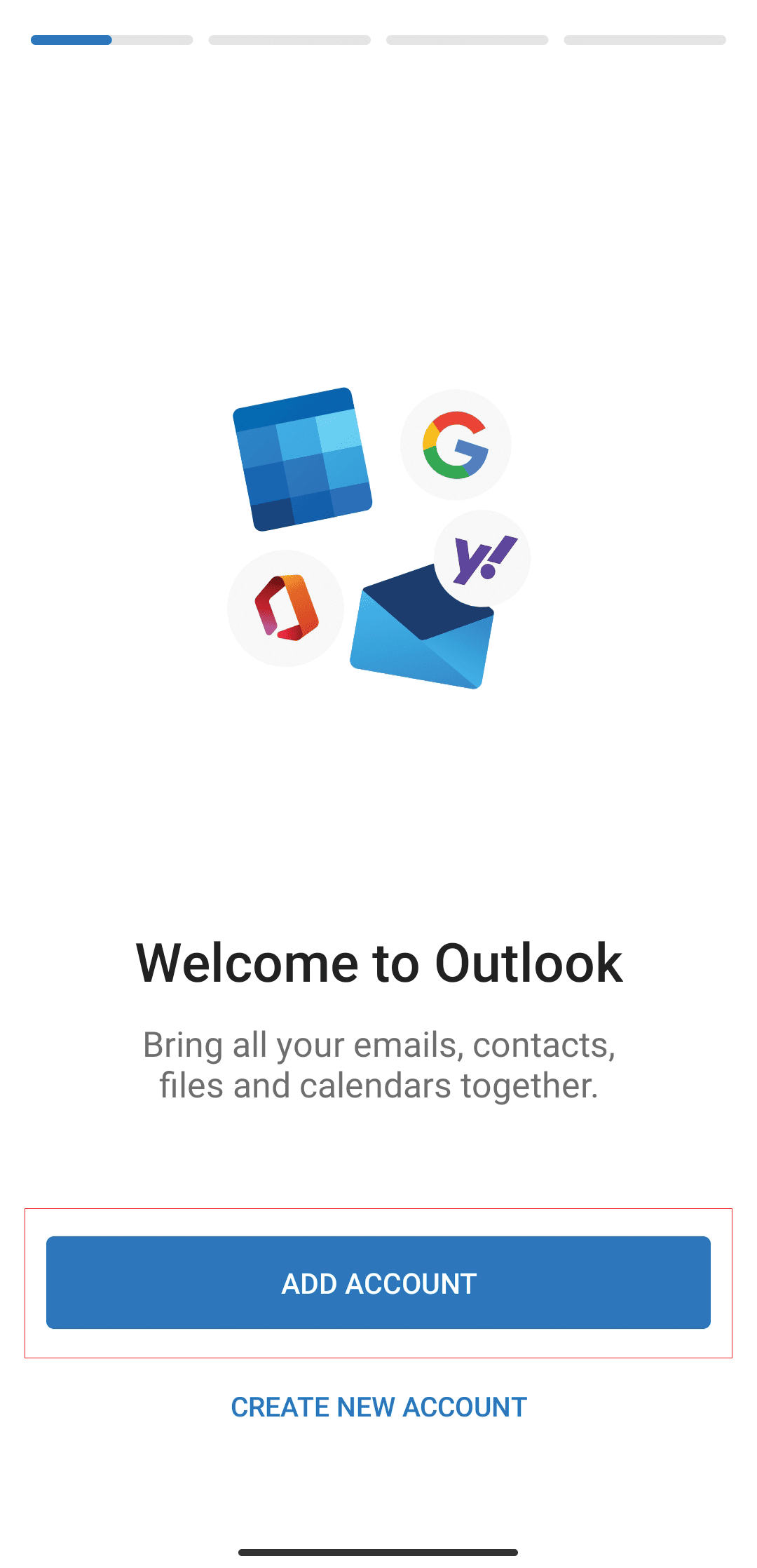
پس از مشاهده صفحه فوق، در قسمت Enter your email، آدرس ایمیلی را که قصد دارید اوتلوک بر روی آن راهاندازی شود را وارد میکنید و در ادامه CONTINUE را انتخاب میکنید. برای مثال در این مقاله قصد داریم اوتلوک را برای آدرس ایمیل test@viraaryan.com راهاندازی کنیم.

در صفحه بعد، لازم است تنظیمات مرتبط با پروتکل را انجام دهید که دو پروتکل IMAP و POP3 برای راهاندازی اوتلوک به صورت متداول استفاده میشود که در ادامه به توضیح آن خواهیم پرداخت.
POP که آخرین ویرایش آن با نام POP3 شناخته میشود مانند يک مسير يک طرفه میباشد و ايميل ميتواند تنها از طريق اين پروتکل، به کلاینتها منتقل شود اما پس از آن، اتصال برنامه با سرور ایمیل قطع میشود و تغييراتي که بعد از دريافت ايميل بر روی اوتلوک اعمال میگردد برروی ایمیل موجود در سرور تأثيري نخواهد داشت.
به عنوان مثال، اگر از پروتکل POP3 برای دریافت ایمیل بر روی اوتلوک استفاده کنید، بعد از دریافت یک ایمیل و حذف آن، ایمیل مربوطه همچنان در سرور باقی میماند و اولین کلاینتی که به سرور ایمیل متصل گردد، قادر به دریافت آن ایمیل خواهد بود لذا امکان استفاده از این پروتکل در صورت نیاز به بررسی یک ایمیل مانند حذف، ارسال و … توسط چند کلاینت وجود نخواهد داشت، چرا که پروتکل POP3 قابليت همگامسازی با میل سرور را ندارد و تنها ميتواند ايميلها را به کلاینتها منتقل کند، همچنین اگر کلاینتها از پروتکل POP3 استفاده کرده باشند، تنها ایمیلهای ارسالی را میتوانند با اوتلوک خود مشاهده کنند و این امکان برای آنها مقدور نمیباشد تا ایمیلهای ارسالی خود را بر روی میل سرور مشاهده کنند. شایان ذکر است استفاده از پروتکل POP3 این امکان را برای کلاینت فراهم میکند تا تنظیماتی برای حذف ایمیلها در بازه زمانی مشخص پس از دریافت ایمیل را انجام دهد.
پروتکل IMAP عملکرد آن همانند پروتکل POP3 است، با این تفاوت که IMAP قابلیت همگامسازی با سرور ایمیل را دارد. این بدین معناست که در صورت ایجاد هرگونه تغییر بر روی ایمیل از طریق اوتلوک، تغییرات مربوطه بلافاصله در سرور ایمیل نيز اعمال میشود. به عنوان مثال در صورتی که ایمیل خاصی را از اوتلوک حذف نمایید، ایمیل بلافاصله از روی سرور ایمیل نیز حذف میگردد و چنانچه ایمیلها را در اوتلوک حذف نکنید، در سرور باقی میماند. همچنین اگر ایمیلی را از طریق اوتلوک ارسال کنید، بلافاصله ایمیل ارسالی از طریق اوتلوک را در سرور ایمیل مشاهده میکنید.
راهاندازی اوتلوک با پروتکل POP3 بر روی Android:
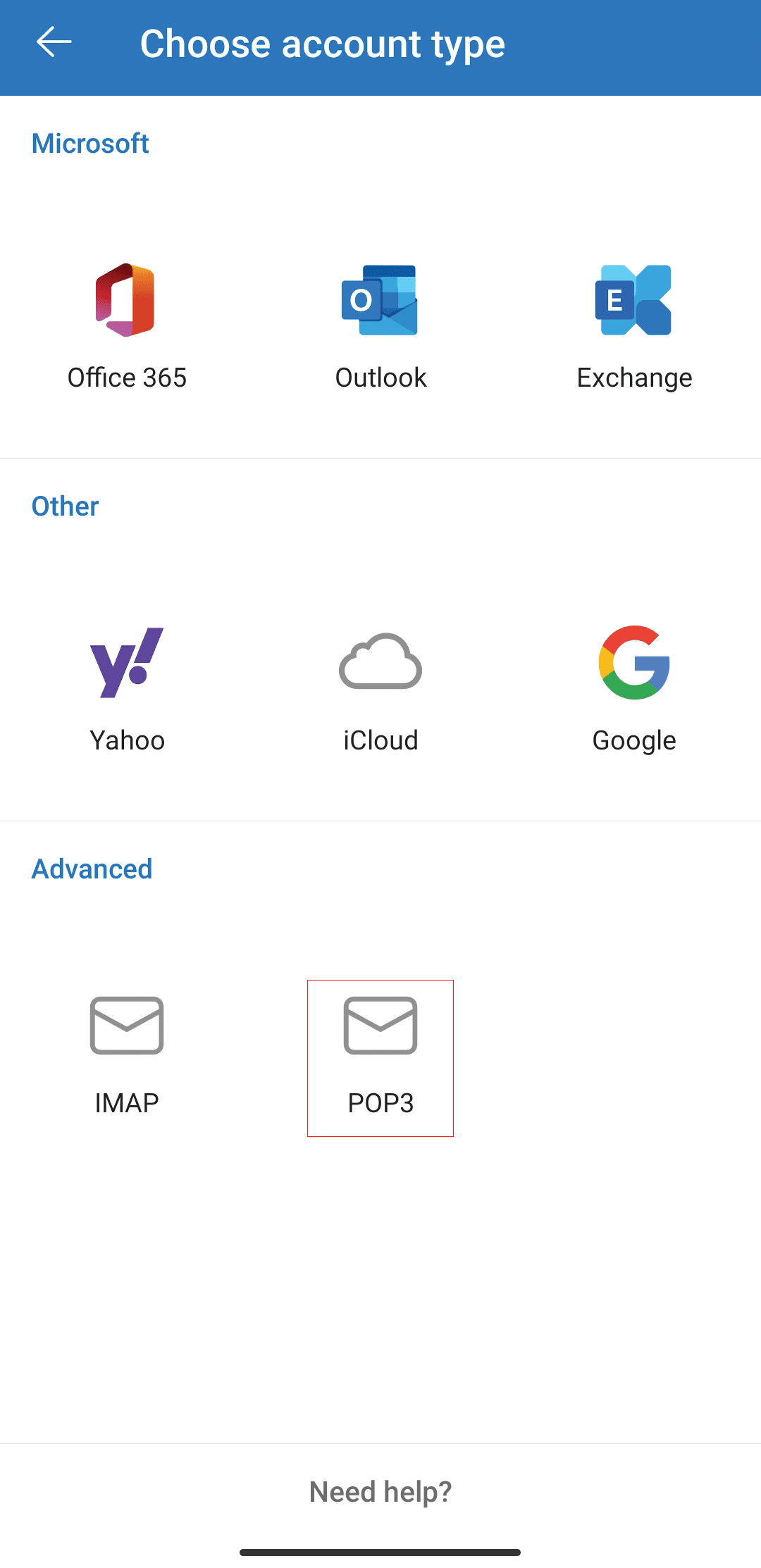
هنگام پیکربندی یک سرویسدهنده POP3، شما باید تنظیماتی را در مرحله بعد اعمال کنید که در ادامه به توضیح کامل آن خواهیم پرداخت.
Email Address همان آدرس ایمیل ما است که در اینجا test@viraaryan.com است، نام ایمیل را در قسمت Display Name وارد میکنیم، این نام هنگام دریافت ایمیل از سمت شما قابل مشاهده است، در صورت وجود توضیحات اضافه در ارتباط با ایمیل، شما میتوانید آن را در Description بیاورید.
در بخش POP Incoming Mail Server، در قسمت POP Host Name، نام دامنهی خود را وارد کنید، به عنوان مثال برای آدرس test@viraaryan.com ،viraaryan.com مینویسیم، در قسمت Port لازم است توضیحات مربوط به شماره پورتهای مورد نیاز برای ارسال و دریافت ایمیل را از پیش بدانید.
توضیحات لازم برای دریافت ایمیل به شرح زیر است:
به طور پیش فرض، پروتکل POP3 روی دو پورت کار میکند:
پورت 110 – پورت پیش فرض غیررمزگذاری شده POP3 برای دریافت ایمیل است.
پورت 995 – در صورتی که تمایل دارید به صورت رمزنگاری شده و ایمن به POP3 متصل شوید باید از این پورت استفاده کنید.
توضیحات لازم برای ارسال ایمیل به شرح زیر است:
یکی از معروفترین و پراستفادهترین پروتکل برای ارسال ایمیل از طریق اینترنت SMTP است. SMTP یکی از پروتکلهای رایج برای ارسال ایمیل میباشد. علت محبوبیت SMTP کاربری آسان، قابلیت حمل و سرعت زیاد است که همین موضوع باعث شده است که آن را استانداردترین پروتکل مورد استفاده برای انتقال ایمیل بین سیستمهای کامپیوتری در اینترنت معرفی کنند. SMTP برای اتصال به دنیای اینترنت از ارتباط TCP/IP روی پورت 25 و بهشکل متن استفاده میکند که ایمن نیست. پورت 465 برای اتصال بهصورت رمزنگاری و در بستری امن با استفاده از SSL/TLS کاربرد دارد تا اسپم شدن ایمیلها در مقصد را به حداقل برساند.
به طور پیش فرض، پروتکل ارسال ایمیل بر روی دو پورت کار میکند:
پورت 25 – پورت پیش فرض رمزگذاری نشده است.
پورت 465 – در صورتی که تمایل دارید به صورت رمزنگاری شده و ایمن متصل شوید باید از این پورت استفاده کنید.
در اینجا، آدرس پورت را بر روی 995 میگذاریم، از روش SSL/TLS برای اتصال به صورت رمزنگاری و در بستری امن استفاده میکنیم که در مقالهای دیگر به صورت کامل به توضیح آن خواهیم پرداخت. در قسمت POP Username، آدرس کامل ایمیل خود به عنوان مثال در اینجا test@viraaryan.com را وارد میکنیم و در آخر، در قسمت POP Password گذرواژهی ایمیل خود را وارد میکنید.
در بخش SMTP Outgoing Mail Server، در قسمت SMTP Host Name، نام دامنهی خود را وارد کنید، به عنوان مثال برای آدرس test@viraaryan.com ،viraaryan.com مینویسیم، در قسمت Port، آدرس پورت را بر روی 465 میگذاریم، از روش SSL/TLS برای اتصال بهصورت رمزنگاری و در بستری امن استفاده میکنیم. در قسمت SMTP Username، آدرس کامل ایمیل خود به عنوان مثال در اینجا test@viraaryan.com را وارد میکنیم و در آخر، در قسمت SMTP Password گذرواژهی ایمیل خود را وارد میکنید.
ایمیل test@viraaryan.com با پروتکل POP3 با موفقیت راهاندازی شد، شما به راحتی از این برنامه میتوانید برای مدیریت ایمیل خود استفاده کنید.
راهاندازی اوتلوک با پروتکل IMAP بر روی Android:
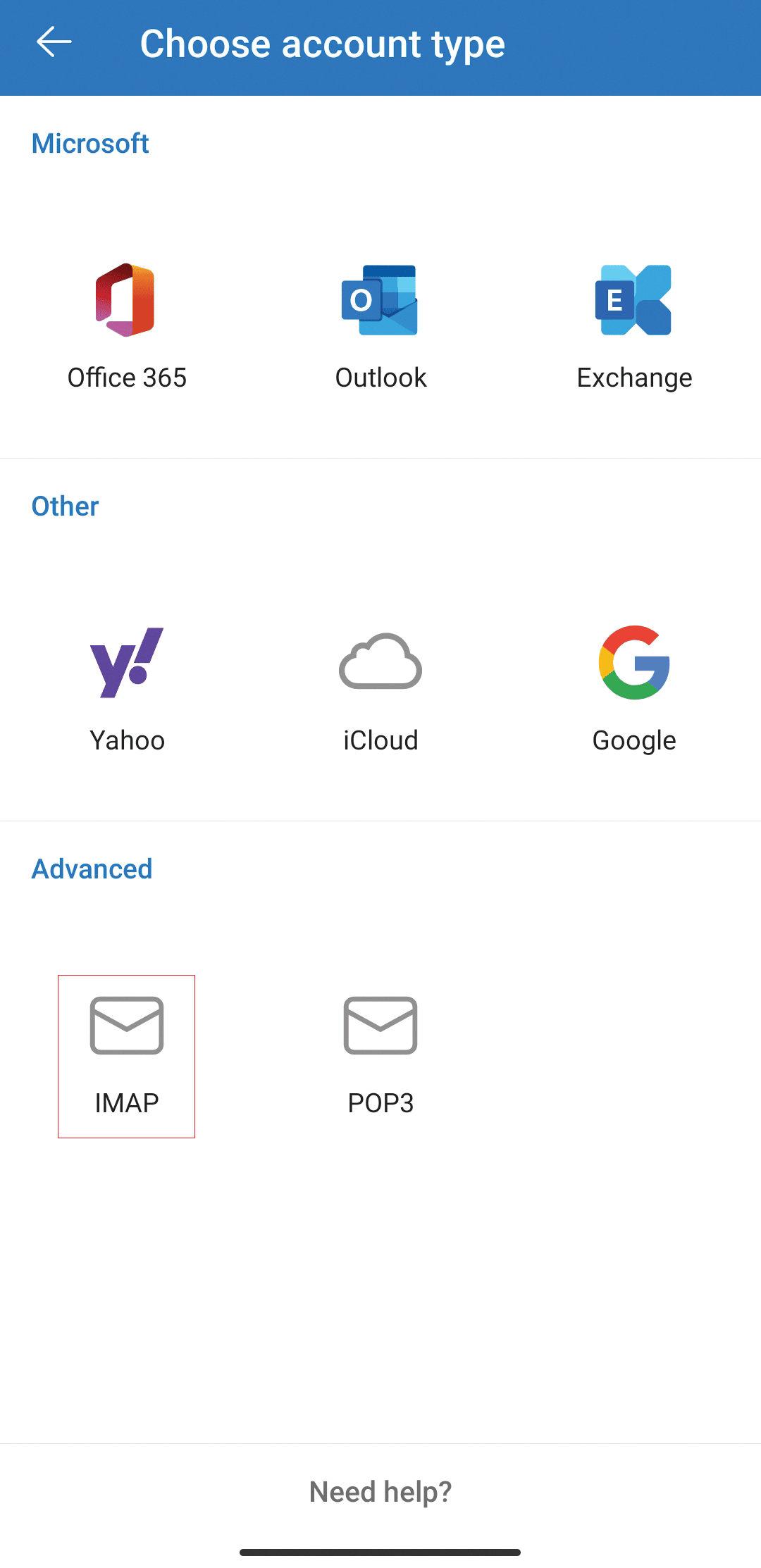
هنگام پیکربندی یک سرویسدهنده IMAP، شما باید تنظیماتی را در مرحله بعد اعمال کنید که در ادامه به توضیح کامل آن خواهیم پرداخت.
Email Address همان آدرس ایمیل ما است که در اینجا test@viraaryan.com است، نام ایمیل را در قسمت Display Name وارد میکنیم، این نام هنگام دریافت ایمیل از سمت شما قابل مشاهده است، در صورت وجود توضیحات اضافه در ارتباط با ایمیل، شما میتوانید آن را در Description بیاورید.
در بخش IMAP Incoming Mail Server، در قسمت IMAP Host Name، نام دامنهی خود را وارد کنید، به عنوان مثال برای آدرس test@viraaryan.com، viraaryan.com مینویسیم، در قسمت Port لازم است توضیحات مربوط به شماره پورتهای مورد نیاز برای ارسال و دریافت ایمیل را از پیش بدانید.
توضیحات لازم برای دریافت ایمیل به شرح زیر است:
به طور پیش فرض، پروتکل IMAP بر روی دو پورت کار میکند:
پورت 143 – پورت پیش فرض رمزگذاری نشده IMAP است.
پورت 993 – در صورتی که تمایل دارید به صورت رمزنگاری شده و ایمن به IMAP متصل شوید باید از این پورت استفاده کنید.
توضیحات لازم برای ارسال ایمیل به شرح زیر است:
به طور پیش فرض، پروتکل ارسال ایمیل بر روی دو پورت کار میکند:
پورت 25 – پورت پیش فرض رمزگذاری نشده است.
پورت 465 – در صورتی که تمایل دارید به صورت رمزنگاری شده و ایمن متصل شوید باید از این پورت استفاده کنید.
در اینجا، آدرس پورت را بر روی 993 میگذاریم، از روش SSL/TLS برای اتصال بهصورت رمزنگاری و در بستری امن استفاده میکنیم. در قسمت IMAP Username، آدرس کامل ایمیل خود به عنوان مثال در اینجا test@viraaryan.com را وارد میکنیم و در آخر، در قسمت IMAP Password گذرواژهی ایمیل خود را وارد میکنید.
در بخش SMTP Outgoing Mail Server، در قسمت SMTP Host Name، نام دامنهی خود را وارد کنید، به عنوان مثال برای آدرس test@viraaryan.com، viraaryan.com مینویسیم، در قسمت Port، آدرس پورت را بر روی 465 میگذاریم، از روش SSL/TLS برای اتصال بهصورت رمزنگاری و در بستری امن استفاده میکنیم. در قسمت SMTP Username، آدرس کامل ایمیل خود به عنوان مثال در اینجا test@viraaryan.com را وارد میکنیم و در آخر، در قسمت SMTP Password گذرواژهی ایمیل خود را وارد میکنید.
ایمیل test@viraaryan.com با پروتکل IMAP با موفقیت راهاندازی شد.
هنگام پیکربندی یک سرویسدهنده IMAP، شما باید تنظیماتی را در مرحله بعد اعمال کنید که در ادامه به توضیح کامل آن خواهیم پرداخت.
Email Address همان آدرس ایمیل ما است که در اینجا test@viraaryan.com است، نام ایمیل را در قسمت Display Name وارد میکنیم، این نام هنگام دریافت ایمیل از سمت شما قابل مشاهده است، در صورت وجود توضیحات اضافه در ارتباط با ایمیل، شما میتوانید آن را در Description بیاورید.
در بخش IMAP Incoming Mail Server، در قسمت IMAP Host Name، نام دامنهی خود را وارد کنید، به عنوان مثال برای آدرس، test@viraaryan.com viraaryan.com مینویسیم، در قسمت Port لازم است توضیحات مربوط به شماره پورتهای مورد نیاز برای ارسال و دریافت ایمیل را از پیش بدانید.
توضیحات لازم برای دریافت ایمیل به شرح زیر است:
به طور پیش فرض، پروتکل IMAP بر روی دو پورت کار میکند:
پورت 143 – پورت پیش فرض رمزگذاری نشده IMAP است.
پورت 993 – در صورتی که تمایل دارید به صورت رمزنگاری شده و ایمن به IMAP متصل شوید باید از این پورت استفاده کنید.
توضیحات لازم برای ارسال ایمیل به شرح زیر است:
به طور پیش فرض، پروتکل ارسال ایمیل بر روی دو پورت کار میکند:
پورت 25 – پورت پیش فرض رمزگذاری نشده است.
پورت 465 – در صورتی که تمایل دارید به صورت رمزنگاری شده و ایمن متصل شوید باید از این پورت استفاده کنید.
در اینجا، آدرس پورت را بر روی 993 میگذاریم، از روش SSL/TLS برای اتصال بهصورت رمزنگاری و در بستری امن استفاده میکنیم. در قسمت IMAP Username، آدرس کامل ایمیل خود به عنوان مثال در اینجا test@viraaryan.com را وارد میکنیم و در آخر، در قسمت IMAP Password گذرواژهی ایمیل خود را وارد میکنید.
در بخش SMTP Outgoing Mail Server، در قسمت SMTP Host Name، نام دامنهی خود را وارد کنید، به عنوان مثال برای آدرس test@viraaryan.com، viraaryan.com مینویسیم، در قسمت Port، آدرس پورت را بر روی 465 میگذاریم، از روش SSL/TLS برای اتصال بهصورت رمزنگاری و در بستری امن استفاده میکنیم. در قسمت SMTP Username، آدرس کامل ایمیل خود به عنوان مثال در اینجا test@viraaryan.com را وارد میکنیم و در آخر، در قسمت SMTP Password گذرواژهی ایمیل خود را وارد میکنید.
ایمیل test@viraaryan.com با پروتکل IMAP با موفقیت راهاندازی شد.
هنگام پیکربندی یک سرویسدهنده IMAP، شما باید تنظیماتی را در مرحله بعد اعمال کنید که در ادامه به توضیح کامل آن خواهیم پرداخت.
Email Address همان آدرس ایمیل ما است که در اینجا test@viraaryan.com است، نام ایمیل را در قسمت Display Name وارد میکنیم، این نام هنگام دریافت ایمیل از سمت شما قابل مشاهده است، در صورت وجود توضیحات اضافه در ارتباط با ایمیل، شما میتوانید آن را در Description بیاورید.
در بخش IMAP Incoming Mail Server، در قسمت IMAP Host Name، نام دامنهی خود را وارد کنید، به عنوان مثال برای آدرس test@viraaryan.com، viraaryan.com مینویسیم، در قسمت Port لازم است توضیحات مربوط به شماره پورتهای مورد نیاز برای ارسال و دریافت ایمیل را از پیش بدانید.
توضیحات لازم برای دریافت ایمیل به شرح زیر است:
به طور پیش فرض، پروتکل IMAP بر روی دو پورت کار میکند:
پورت 143 – پورت پیش فرض رمزگذاری نشده IMAP است.
پورت 993 – در صورتی که تمایل دارید به صورت رمزنگاری شده و ایمن به IMAP متصل شوید باید از این پورت استفاده کنید.
توضیحات لازم برای ارسال ایمیل به شرح زیر است:
به طور پیش فرض، پروتکل ارسال ایمیل بر روی دو پورت کار میکند:
پورت 25 – پورت پیش فرض رمزگذاری نشده است.
پورت 465 – در صورتی که تمایل دارید به صورت رمزنگاری شده و ایمن متصل شوید باید از این پورت استفاده کنید.
در اینجا، آدرس پورت را بر روی 993 میگذاریم، از روش SSL/TLS برای اتصال بهصورت رمزنگاری و در بستری امن استفاده میکنیم. در قسمت IMAP Username، آدرس کامل ایمیل خود به عنوان مثال در اینجا test@viraaryan.com را وارد میکنیم و در آخر، در قسمت IMAP Password گذرواژهی ایمیل خود را وارد میکنید.
در بخش SMTP Outgoing Mail Server، در قسمت SMTP Host Name، نام دامنهی خود را وارد کنید، به عنوان مثال برای آدرس test@viraaryan.com، viraaryan.com مینویسیم، در قسمت Port، آدرس پورت را بر روی 465 میگذاریم، از روش SSL/TLS برای اتصال بهصورت رمزنگاری و در بستری امن استفاده میکنیم. در قسمت SMTP Username، آدرس کامل ایمیل خود به عنوان مثال در اینجا test@viraaryan.com را وارد میکنیم و در آخر، در قسمت SMTP Password گذرواژهی ایمیل خود را وارد میکنید.
ایمیل test@viraaryan.com با پروتکل IMAP با موفقیت راهاندازی شد.
راهاندازی اوتلوک بر روی IOS:
در ابتدا لازم است به بخش Settings که مربوط به تنظیمات تلفن همراه است، بروید.
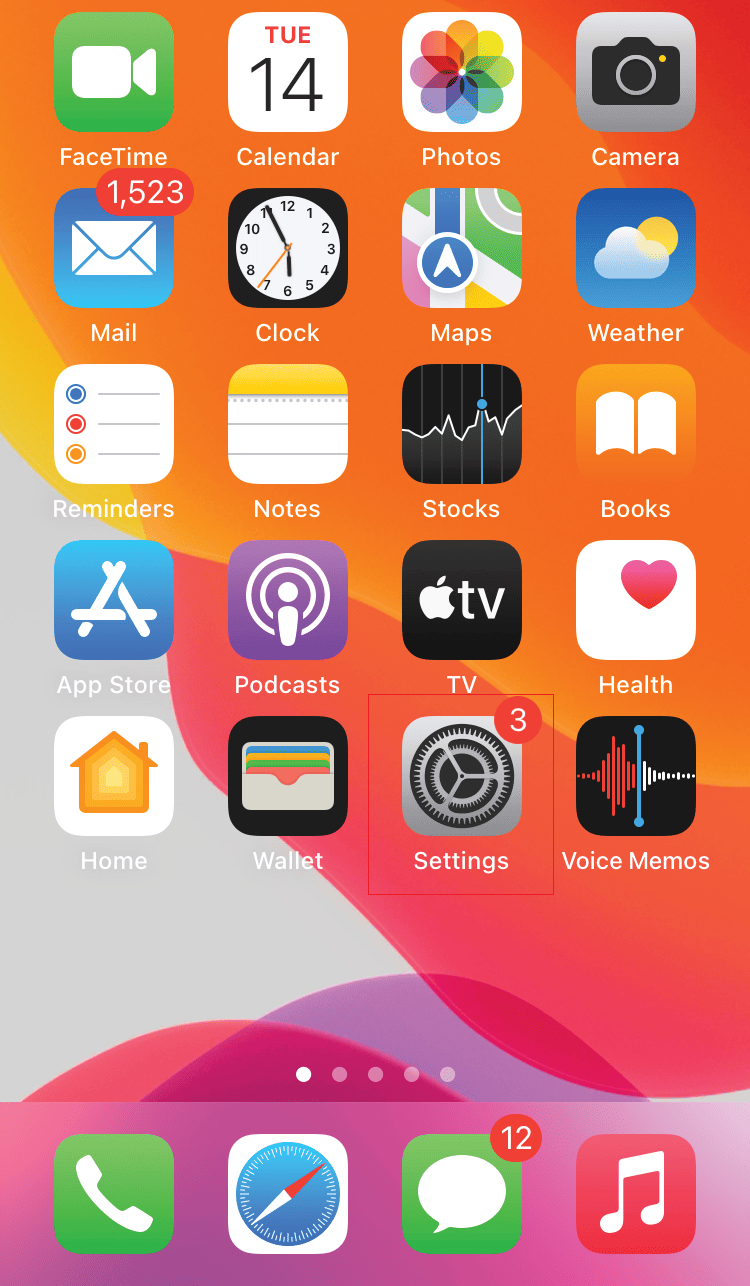
بخش تنظیمات Mail را انتخاب میکنید.
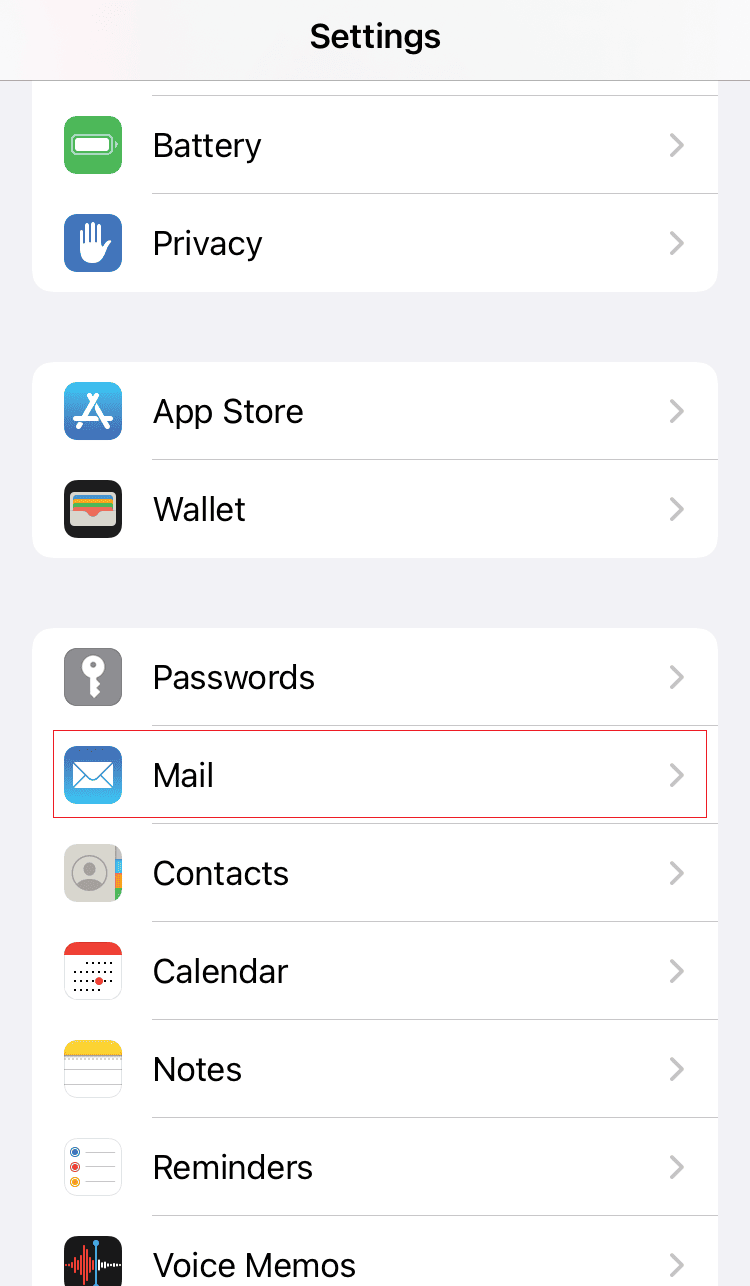
در تنظیمات Accounts ،Mail را انتخاب میکنید تا بتوانید ایمیل خود را اضافه کنید.
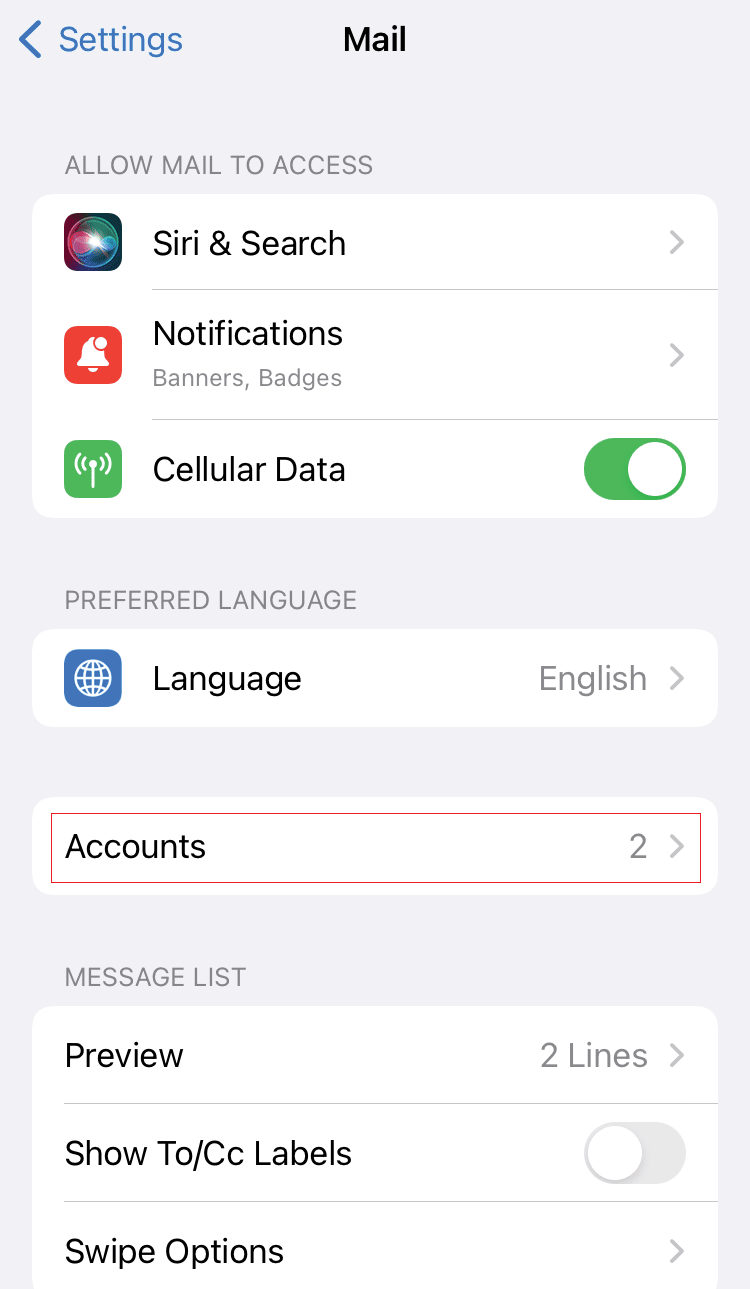
در تنظیمات Add Accounts ،Account را انتخاب میکنید تا بتوانید ایمیل خود را اضافه کنید.
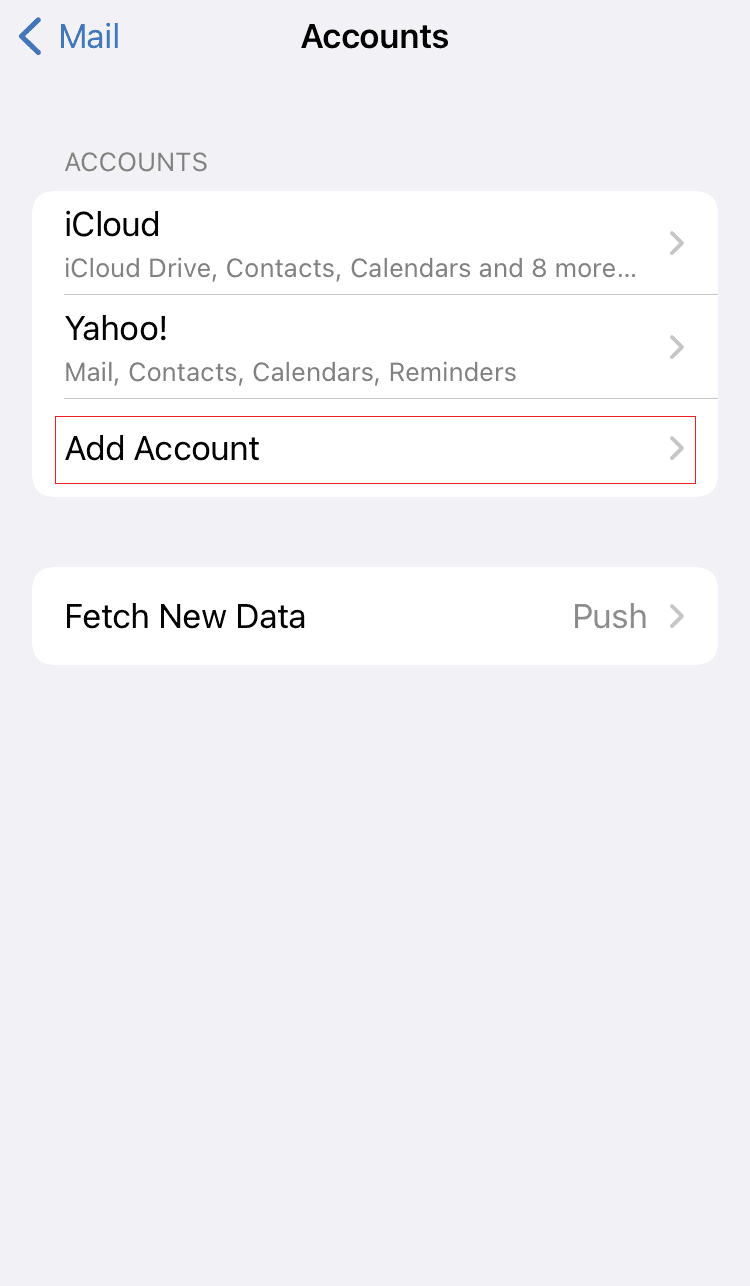
در تنظیمات Add Account گزینه Other را انتخاب میکنید.
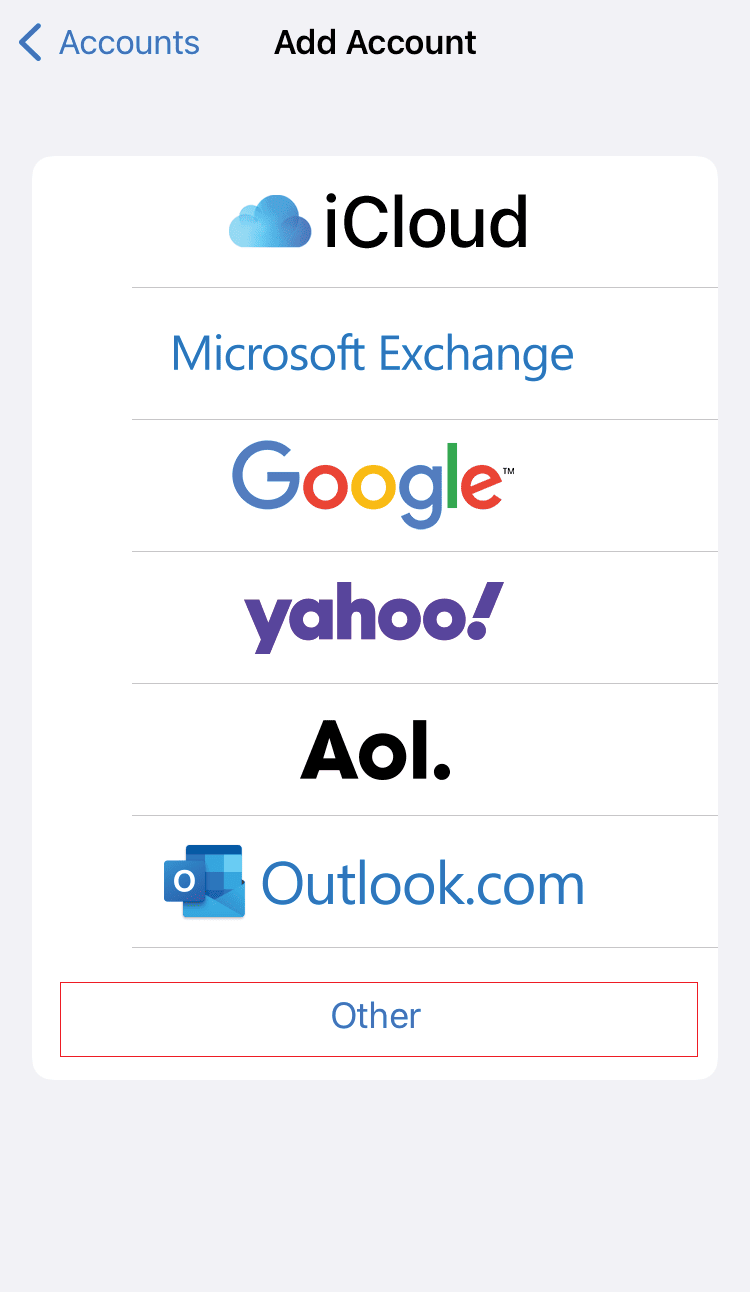
در صفحه بعد، Add Mail Account را انتخاب میکنید.
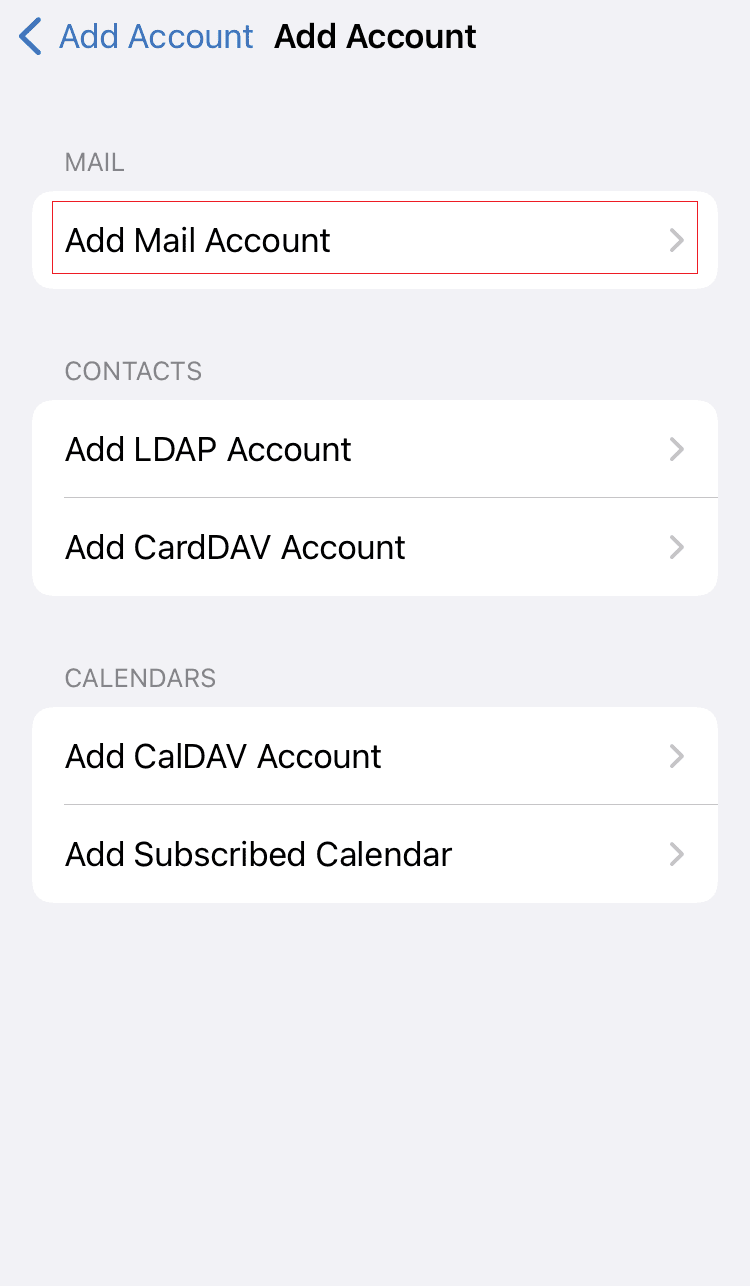
در صفحه بعد، نام ایمیل را در قسمت Name وارد میکنیم، این نام هنگام دریافت ایمیل از سمت شما قابل مشاهده است، در قسمت Email آدرس ایمیلی را که خود را وارد میکنید که در اینجا به عنوان مثال test@viraaryan.com است، در صورت وجود توضیحات اضافه در ارتباط با ایمیل، شما میتوانید آن را در Description بیاورید در انتها Next را انتخاب میکنید.
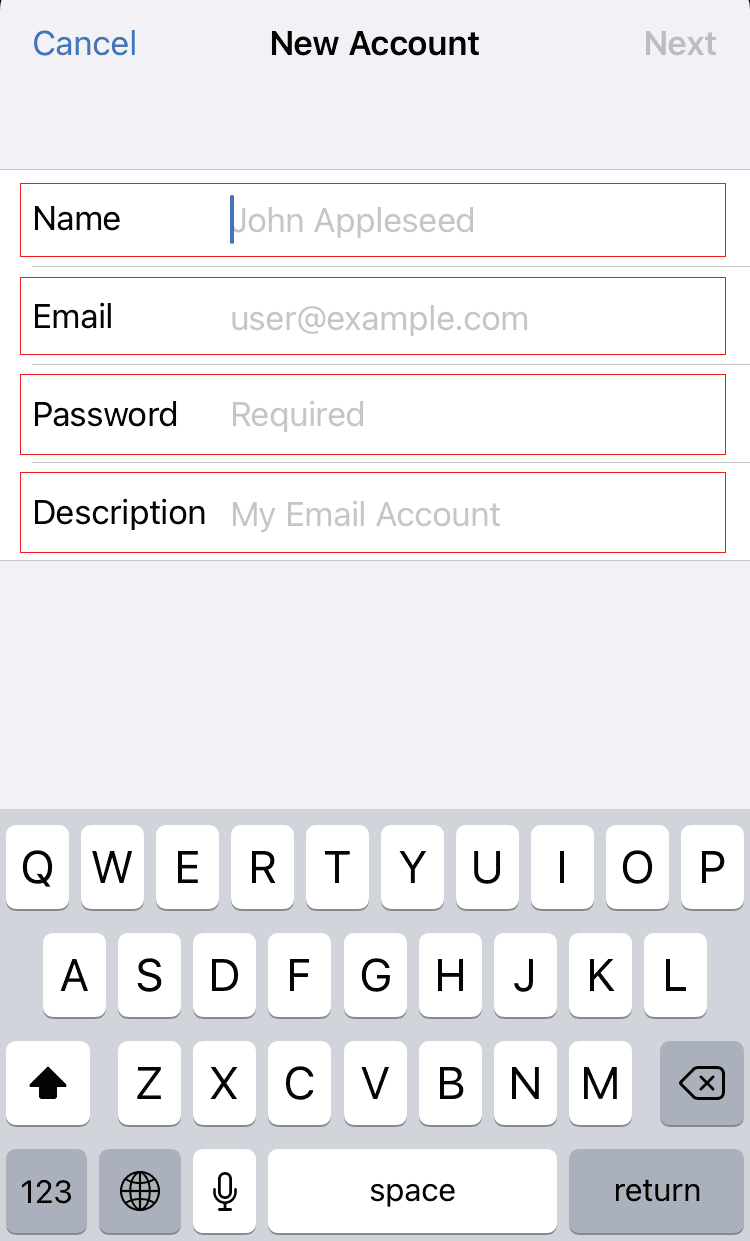
راهاندازی اوتلوک با پروتکل POP3 بر روی IOS:
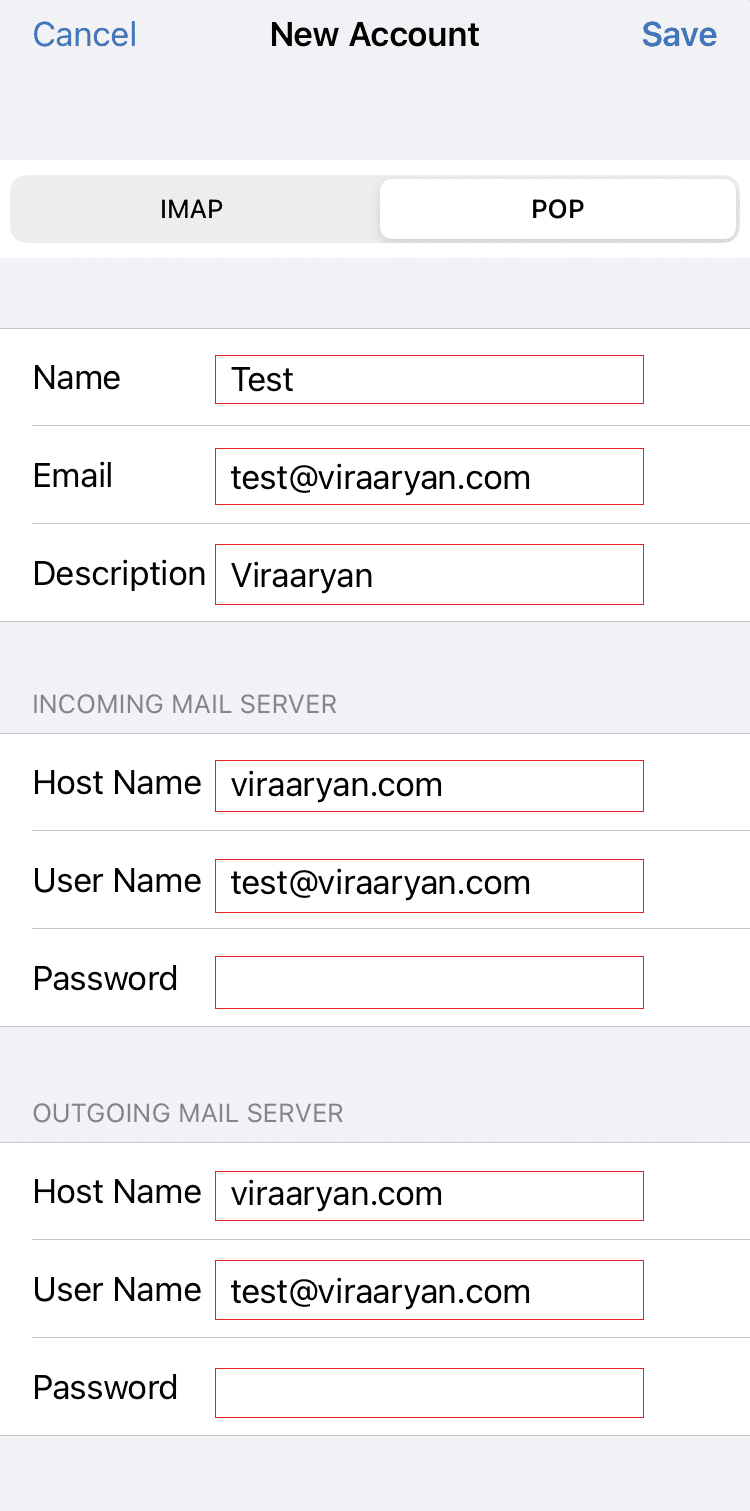
هنگام پیکربندی یک سرویسدهنده POP3، شما باید تنظیماتی را اعمال کنید که در ادامه به توضیح کامل آن خواهیم پرداخت. نام ایمیل را در قسمت Name وارد میکنیم، این نام هنگام دریافت ایمیل از سمت شما قابل مشاهده است، Email همان آدرس ایمیل ما است که در اینجا test@viraaryan.com است، در صورت وجود توضیحات اضافه در ارتباط با ایمیل، شما میتوانید آن را در Description بیاورید.
در بخش Incoming Mail Server، در قسمت Host Name، نام دامنهی خود را وارد کنید، به عنوان مثال برای آدرس test@viraaryan.com، viraaryan.com مینویسیم، در قسمت User Name، آدرس کامل ایمیل خود به عنوان مثال در اینجا test@viraaryan.com را وارد میکنیم و در آخر، در قسمت Password گذرواژهی ایمیل خود را وارد میکنید.
در بخش Outgoing Mail Server، در قسمت Host Name، نام دامنهی خود را وارد کنید، به عنوان مثال برای آدرس test@viraaryan.com، viraaryan.com مینویسیم، در قسمت User Name، آدرس کامل ایمیل خود به عنوان مثال در اینجا test@viraaryan.com را وارد میکنیم و در آخر، در قسمت Password گذرواژهی ایمیل خود را وارد میکنید و در ادامه Next را انتخاب میکنید.
ایمیل test@viraaryan.com با پروتکل POP3 با موفقیت راهاندازی شد، شما به راحتی از این برنامه میتوانید برای مدیریت ایمیل خود استفاده کنید.
راهاندازی اوتلوک با پروتکل IMAP بر روی IOS:
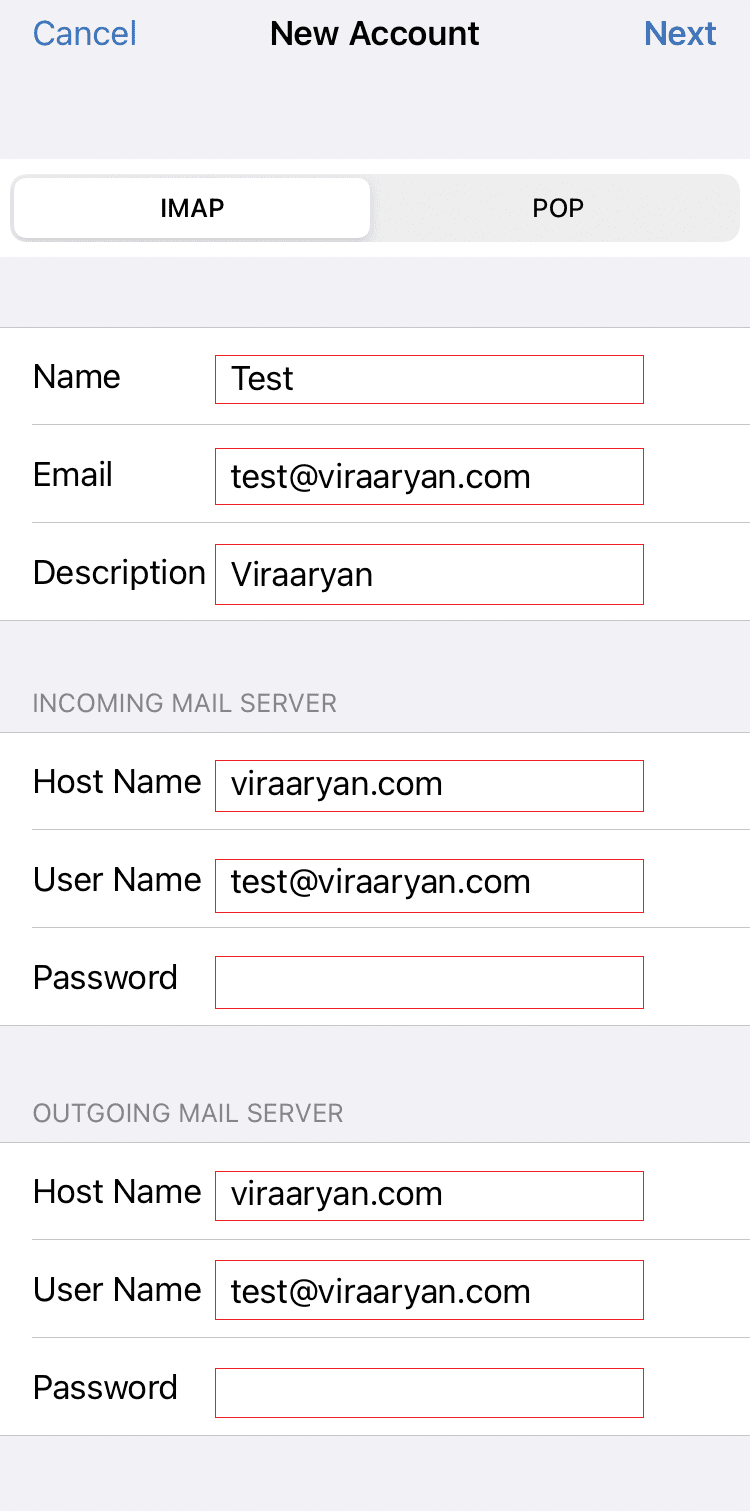
هنگام پیکربندی یک سرویسدهنده IMAP، شما باید تنظیماتی را اعمال کنید که در ادامه به توضیح کامل آن خواهیم پرداخت. نام ایمیل را در قسمت Name وارد میکنیم، این نام هنگام دریافت ایمیل از سمت شما قابل مشاهده است، Email همان آدرس ایمیل ما است که در اینجا test@viraaryan.com است، در صورت وجود توضیحات اضافه در ارتباط با ایمیل، شما میتوانید آن را در Description بیاورید.
در بخش Incoming Mail Server، در قسمت Host Name، نام دامنهی خود را وارد کنید، به عنوان مثال برای آدرس test@viraaryan.com، viraaryan.com مینویسیم، در قسمت User Name، آدرس کامل ایمیل خود به عنوان مثال در اینجا test@viraaryan.com را وارد میکنیم و در آخر، در قسمت Password گذرواژهی ایمیل خود را وارد میکنید.
در بخش Outgoing Mail Server، در قسمت Host Name، نام دامنهی خود را وارد کنید، به عنوان مثال برای آدرس test@viraaryan.com، viraaryan.com مینویسیم، در قسمت User Name، آدرس کامل ایمیل خود به عنوان مثال در اینجا test@viraaryan.com را وارد میکنیم و در آخر، در قسمت Password گذرواژهی ایمیل خود را وارد میکنید و در ادامه Next را انتخاب میکنید.
ایمیل test@viraaryan.com با پروتکل IMAP با موفقیت راهاندازی شد، شما به راحتی از این برنامه میتوانید برای مدیریت ایمیل خود استفاده کنید.
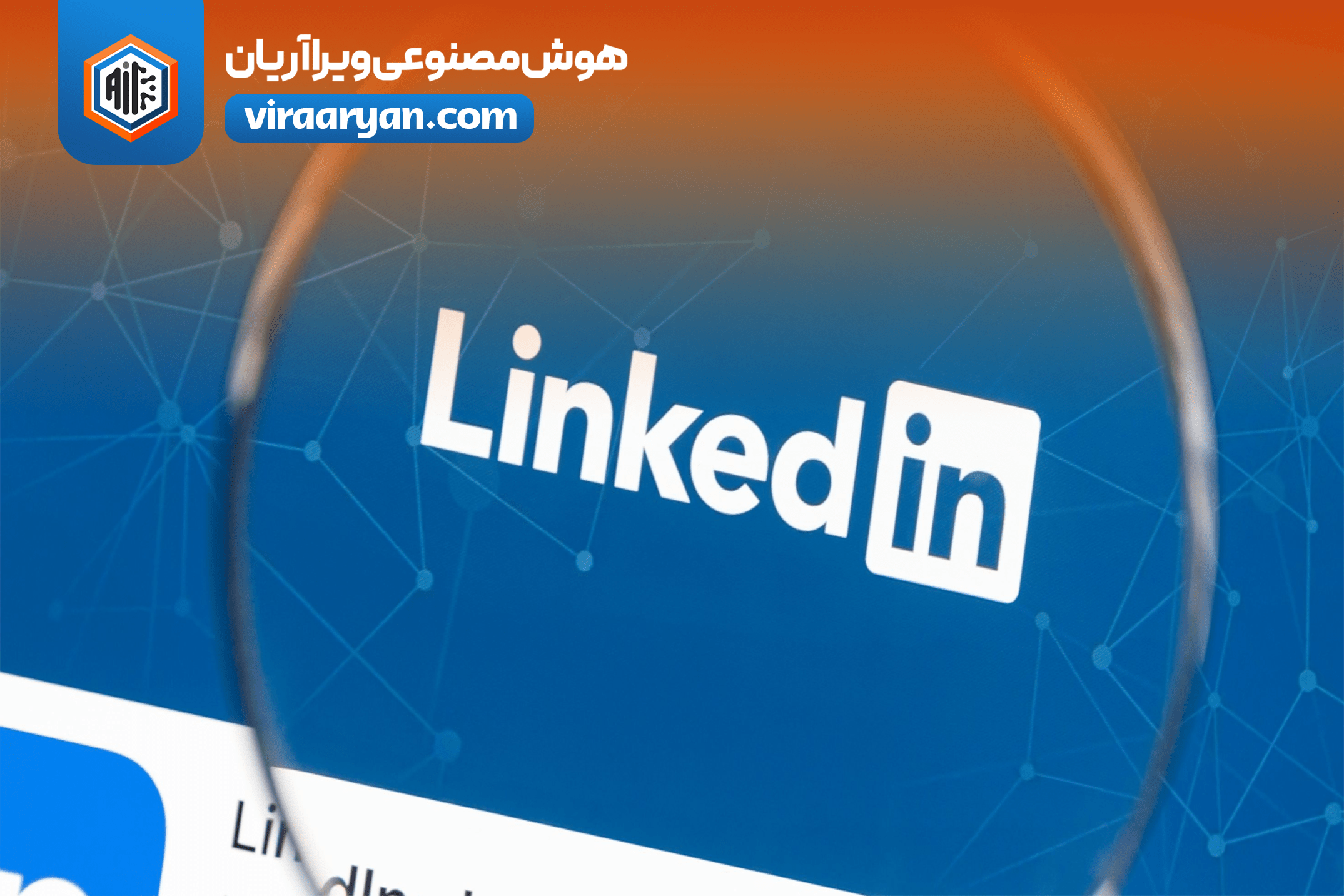
2دیدگاه ها
افشار
آبان 27, 1402بسیار عالی دستمریزاد
م خدابخش
دی 23, 1403سپاسگزاریم از لطف و انرژی مثبت شما! 🌟
خوشحالیم که رضایت شما رو جلب کردیم. همیشه تلاش میکنیم بهترینها رو ارائه بدیم. 🙏
منتظر نظرات و پیشنهادات بیشتر شما هستیم! 💙